在apache服务器中配置了php支持
最佳回答
点击下载的httpd-2.2.21-win32-x86-openssl-0.9.8r.msi程序,一系列的许可允许之后,来到服务器信息配置步骤,如下图所示。分别填写Network Domain,ServerName及Administrator’s Email Address,因为是在Win7下做开发环境使用,这三项可以随便填写,不需要过多在意。最后一个选项是让用户选择,该Apache服务是针对当前用户还是Win系统中的所有用户,一般选择第一个即可,该选项默认Apache端口是80。如果选择第二项,仅针对当前用户,则端口号为8080。
Apache服务器信息
完成上述操作之后,点击下一步,选择Custom Setup,进行自定义安装,如下图所示。选择框中的各种选项我们保持默认即可,不需要更改。这一步我们只需要注意修改Apache安装的路径。
Apache自定义安装
完成上述几步操作之后,一路点击Next,即可完成Apache在Win7下的安装。完成之后,打开浏览器访问127.0.0.1或localhost,如果出现“It works!”,表示Apache服务安装成功。
PHP环境搭建第二步:Windows 7下安装Mysql服务
MySQL的安装相比Apache更为简单,双击mysql-5.5.20-win32.msi,一路Next,同样选择Custom Setup自定义安装,如下图所示,只需要选择安装的路径即可,接着一路Next即可完成Win7下Mysql服务的安装。
MySQL自定义安装
PHP环境搭建第三步:Windows 7下Mysql配置
完成安装之后,MySQL会跳出MySQL Server Instance Configuration窗口,这一块是对MySQL服务器做的相关配置。首先,因为是开发环境,我们选择StandardConfiguration标准配置。配置第一步如下所示,MySQL服务名称默认即可不需要改变,将”Include bin Directory in Windows PATH”勾选上,此项用于在CMD中直接可以使用MySQL命令行工具。
MySQL系统配置
MySQL配置的第二步是设置root密码,原始安装的数据库root用户是没有密码的,我建议各位在这里,无论简单复杂,都设置一个密码。另外注意“Enable root access from remote machines”选项用于选择是否允许root用户远程连接数据库,做为开发环境,此项可以不选上也可以选上。“CreateAn Anonymous Account”不用勾选,匿名账户对于开发环境没有太多作用。
MySQL安全配置
完成上述MySQL配置之后,系统会开始进行配置过程,大概不到一分钟的时间,MySQL在Win7下的配置完成。这里我们先暂时不管PHP与MySQL之间的关联问题,等安装PHP结束之后,再做统一的配置。
PHP环境搭建第四步:Windows 7下PHP安装
因为我们下载的是php的zip包,相当于绿色软件一样,不需要进行繁琐的安装,直接解压php-5.3.9-Win32-VC9-x86.zip文件到任意目录当中即可完成PHP在Win7系统下的安装。
PHP环境搭建第五步:Windows 7下PHP、Apache、MySQL综合配置
请注意:配置过程中使用的输入均为英文输入,尤其是标点符号的双引号,文中可能为中文引号,一旦直接复制粘贴,可能导致配置失败!!!
还有,如果在windows的文件夹系统直接复制路径,文件夹之间是反斜线(),但是配置中使用的均为斜线(/),请不要输入错误。
PHP配置
首先进入PHP解压的目录,找到php.ini-development配置文件,并将其重命名为php.ini,该文件即为当前系统php的配置文件。打开php.ini配置文件,根据下面提示进行配置。
找到如下内容
; On windows:
; extension_dir = "ext"
修改为
; On windows:
extension_dir = "E:/ProgramFiles (x86)/PHP/ext"
请注意,extension_dir前面的分号需要去掉,另外将值修改为PHP文件夹下的ext文件夹路径,该配置用于更新PHP扩展路径文件夹,所有的扩展库都在该文件夹中。
接着,我们需要让PHP支持MySQL数据库,并开启如CURL,GD2,XML,PDO等扩展,找到如下内容,将其前面的分号(;)去掉。
extension=php_curl.dll
extension=php_gd2.dll
extension=php_mbstring.dll
extension=php_mysql.dll
extension=php_mysqli.dll
extension=php_pdo_mysql.dll
extension=php_pdo_odbc.dll
extension=php_xmlrpc.dll
我们都知道PHP支持session功能,默认的,PHP的session是保存在文件系统中的,那么我们需要为Session设置保存文件夹。
找到如下内容
; session.save_path = "/tmp"
修改为
session.save_path = "E:/Program Files (x86)/PHP/custom/session"
将分号取出,并重新设置任意路径,确保文件夹存在即可,为了管理方便,建议你设置到PHP的安装路径当中,防止不小心给删掉。
完成session设置之后,我们还需要配置一个文件夹路径,即PHP的临时文件路径,学习PHP的同学都知道,在通过PHP上传文件时,文件首先是在一个临时文件夹当中的。
找到如下内容
; upload_tmp_dir =
修改为
upload_tmp_dir = "E:/Program Files (x86)/PHP/custom/upload"
最后,PHP在5.3版本之后需要强制设置时区,否则在运行phpinfo及部分程序时将报错无法运行。
找到如下内容
;date.timezone =
修改为
date.timezone = Asia/Shanghai
配置Apache支持PHP
在Apache配置目录E:Program Files (x86)Apache Software FoundationApache2.2conf中(这是我的安装目录,请注意windows下直接复制的路径使用反斜线做分隔符,配置文件中全部是使用斜线做分隔符,请千万注意!),找到httpd.conf配置文件。
在
#LoadModule vhost_alias_module modules/mod_vhost_alias.so
下面一行添加如下内容。
LoadModule php5_module "E:/Program Files (x86)/PHP/php5apache2_2.dll"
PHPIniDir "E:/Program Files (x86)/PHP"
AddType application/x-httpd-php .php .html .htm
该配置第一行指定PHP及Apache的模块路径,该模块文件一般位于php根目录下,第二行用于指定PHP在Win7中的路径,第三行添加文件类型,其中,第一及第二行需要根据PHP的安装路径进行修改。
接着,我们需要为Apache指定WEB服务器的根目录,默认的,Apache根目录为Apache目录下的htdocs文件夹,为了方便开发,我们将其设置在E盘下的htdocs目录。首先在E盘下建立htdocs目录,当然你也可以修改为任意你想命名的WEB根目录,然后,在配置文件中分别找到如下内容。
DocumentRoot "E:/Program Files (x86)/ApacheSoftwareFoundation/Apache2.2/htdocs"
<Directory "E:/Program Files (x86)/ApacheSoftwareFoundation/Apache2.2/htdocs">
修改为
DocumentRoot "E:/htdocs"
<Directory "E:/htdocs">
最后,修改根目录的初始文件类型,Apache默认使用index.html作为目录的初始文件,这里为了让Apache首先寻找php文件,我们做些修改。
找到如下内容
DirectoryIndex index.html
修改为
DirectoryIndex index.php index.html
到此,Apache支持PHP的相关配置完成,重启服务器,在新的目录中创建index.php文件,并写入如下内容。
<?php
phpinfo;
?>
再次打开浏览器,访问localhost,一切正常的话,就会显示php的相关配置信息了,如下图所示。
PHP配置信息
测试PHP对MySQL的支持
最后我们需要测试下PHP是否已经能够连接数据库,我们在配置过程中,曾经将;extension=php_mysql.dll等一系列与MySQL相关的扩展之前的分号给去除,这样PHP就能够通过这些扩展完美支持相应的程序。在根目录中创建mysql.php文件,并写入如下内容。
<?php
$dbc= mysql_connect("127.0.0.1","root","(你的mysql密码)");
if(!$dbc) {
echo"数据库链接错误!";
}else{
echo"PHP环境搭建:Windows7系统配置PHP+Apache+MySQL环境教程";
}
mysql_close;
?>
在浏览器中访问,127.0.0.1/mysql.php,如果提示“PHP环境搭建:Windows7系统配置PHP+Apache+MySQL环境教程”,则说明PHP已经完美支持MySQL了。
最新回答共有2条回答
-
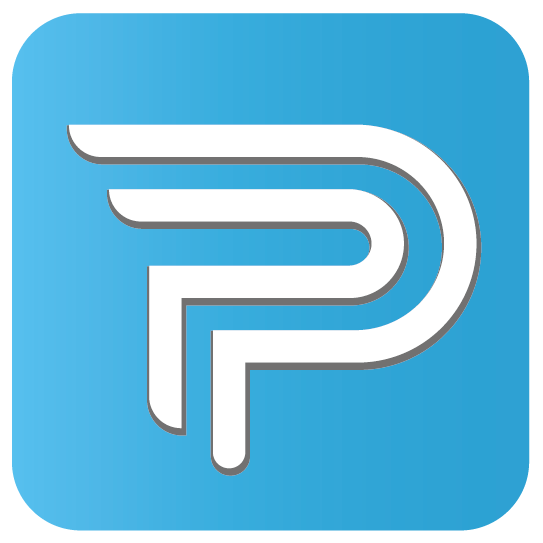 2023-01-13 11:11:00
2023-01-13 11:11:00游客
回复安装LINUX时如果安装了PERL 那么装上LINUX立刻可以执行CGI 只要在HTTPD.CONF里面允许了CGI 一般默认安装都可以
PHP你到php.net下载PHP 编译安装后 修改HTTPD.CONF 添加相关扩展就可以了
------------------------------------------------------------
说得比较不详细 转一个帖
------------------------------------------------------------
Linux+Apache+Mysql+PHP典型配置
版权声明:可以任意转载,转载时请务必以超链接形式标明文章原始出处和作者信息及本声明
http://www.5ilinux.com/lamp01.html
关键字:apache+mysql+php apache mysql php 配置 lamp 服务器 web
Linux+Apache+Mysql+PHP典型配置
调试环境:Redhat9.0 Apache1.3.29 Mysql3.23.58 PHP4.3.4
Linux系统的安装我就不讲了,这是基本功,其实这篇文章在类似Redhat的其他linux也应该通用,大家只要掌握我提供的方法就行。记得安装Redhat9。0的时候不要安装系统默认的apache,mysql和php以及相关的软件。已经安装的请用rpm -e * 删除已经安装的包。
1.安装Mysql3.23.58
其实老实说直接安装Mysql官方网站提供的rpm包也是一个比较可行的办法,他的官方网站的rpm包的提供基本跟tar包发行是同步的,这点我比较喜欢,至少安装rpm包的在后面的调试中不会出现mysql库文件找不到的情况。但这里还是有必要讲一下自定义安装的步骤,毕竟网友自定义安装的还说挺多的。
软件获取:http://www.mysql.com/downloads/index.html
安装步骤:
tar zxvf my

